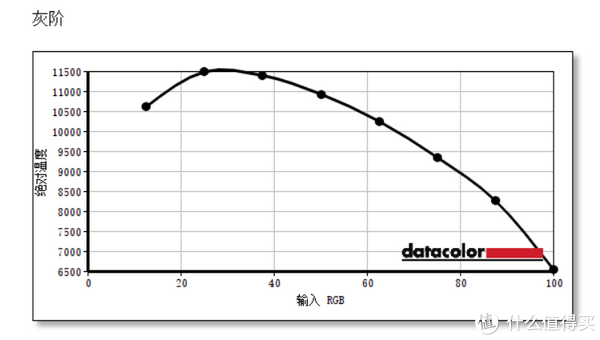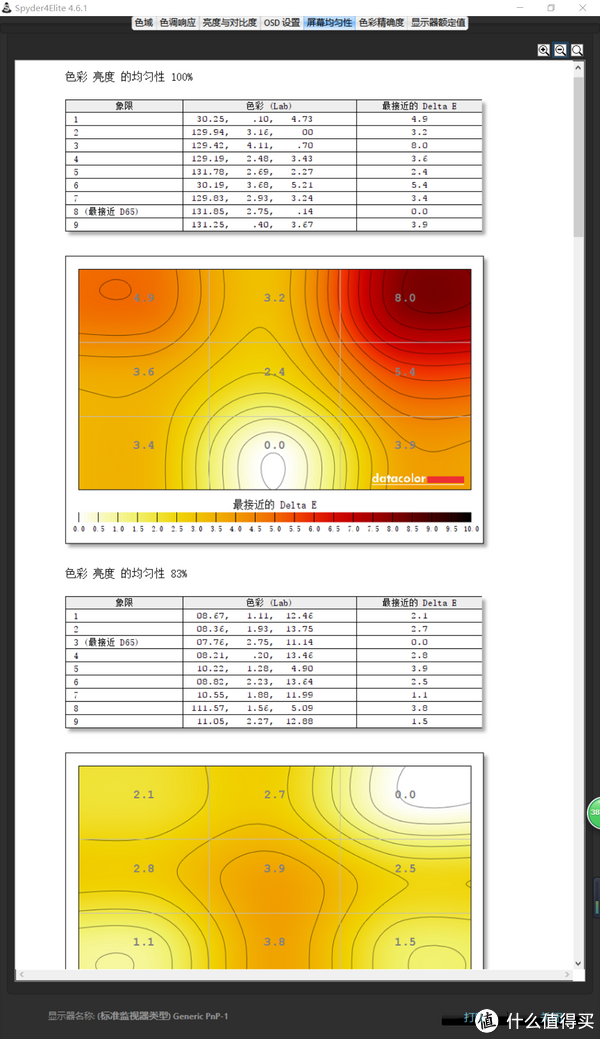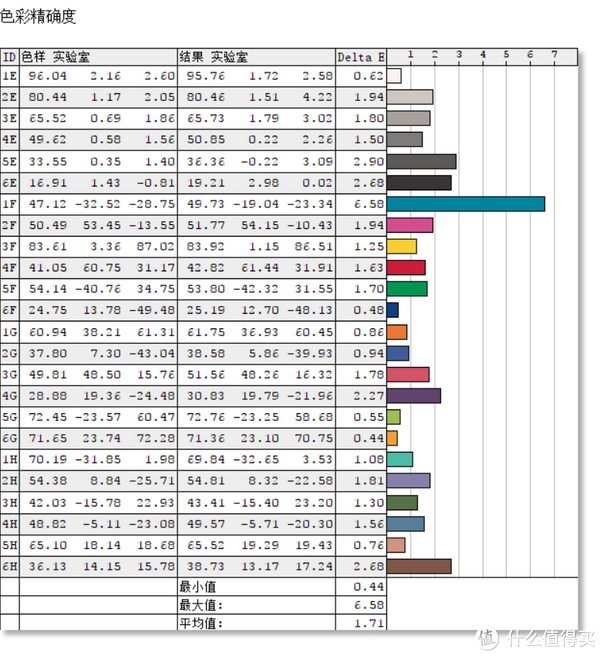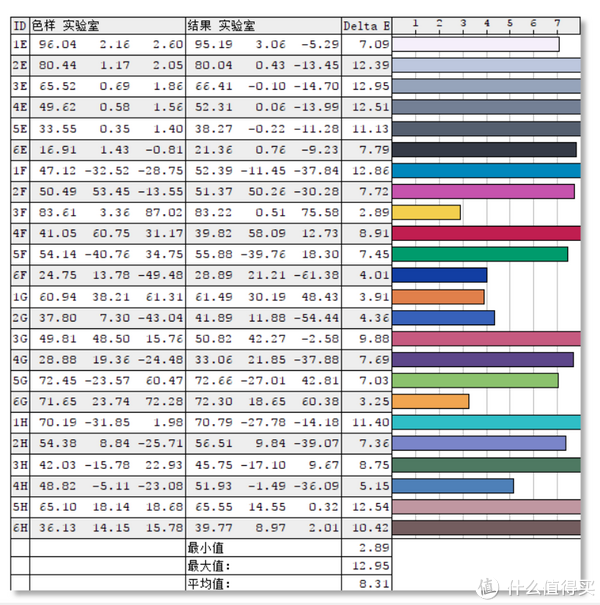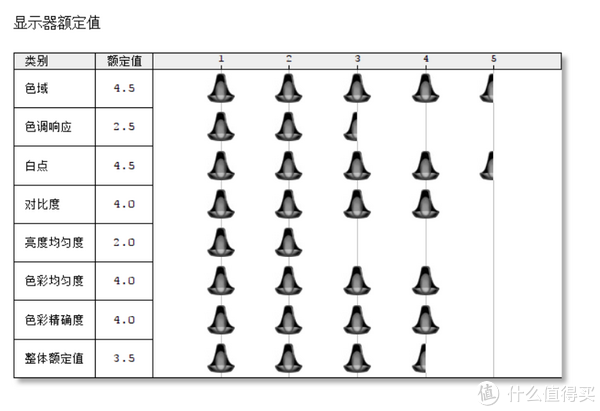购买理由
本人摄影爱好者,以前也考虑过买台校色仪把手里显示设备尽量统一一下,但是也就是想想而已,很多时候不同屏幕显示五彩斑斓也都没在意,本次购买的原因是,之前做笔记本评测时候遇到联想y9000x的屏幕主观上认为偏色严重,尝试了win10内置简单校色和第三方软件,效果都不行,最后一狠心买了台蓝蜘蛛X。这东西在硬件上是和红蜘蛛完全一样的,只是使用原厂软件下,红蜘蛛(旗舰版)包含更多的功能。但是使用第三方软DisplayCAL却没有任何问题和差别。此软件只把校色仪当作一般读取设备。
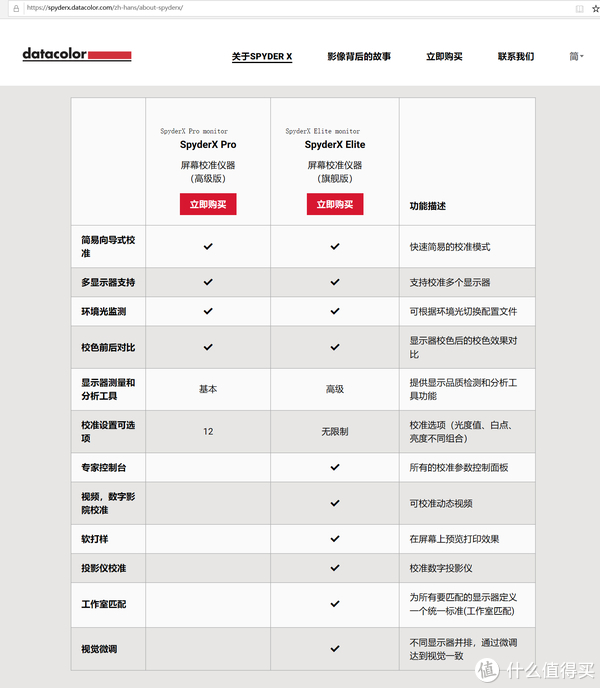
外观展示

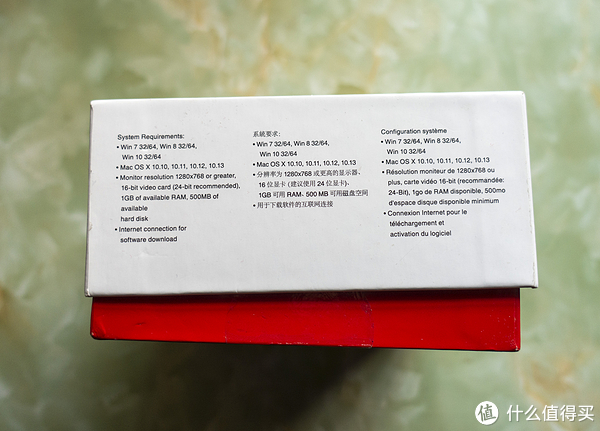


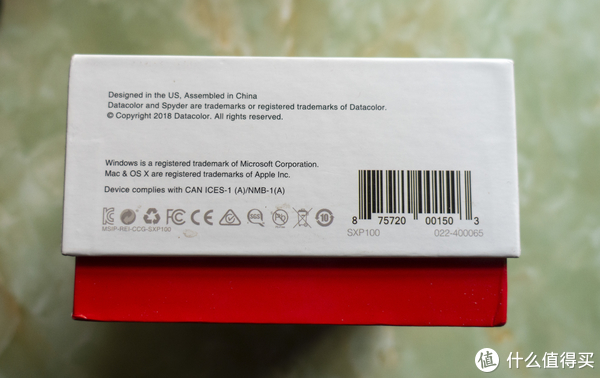







使用感受
先去下载官方软件
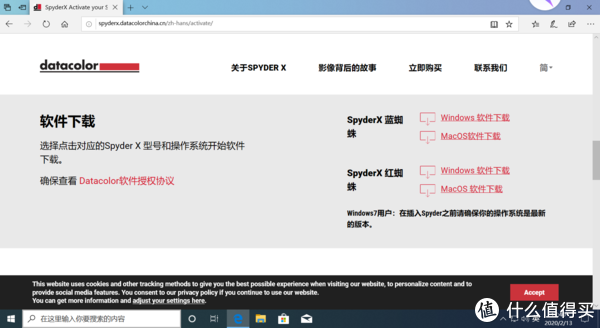
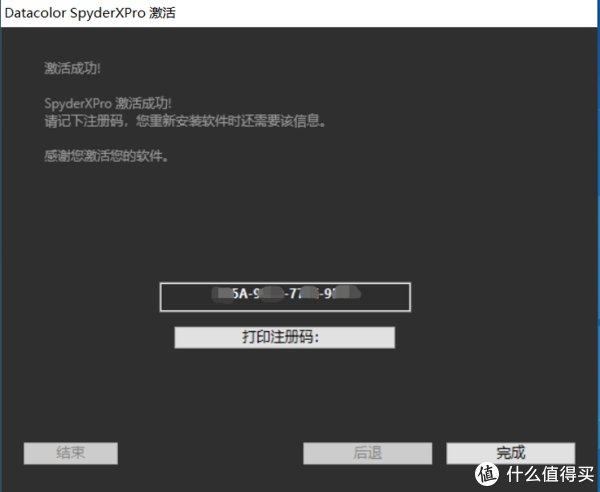
这里可用机身自带的序列号去官方注册出来一组4x4 ,16位的注册码,理论上序列号有设备台数限制,注册码无限制。具体注册码方法大家单独去搜索下。


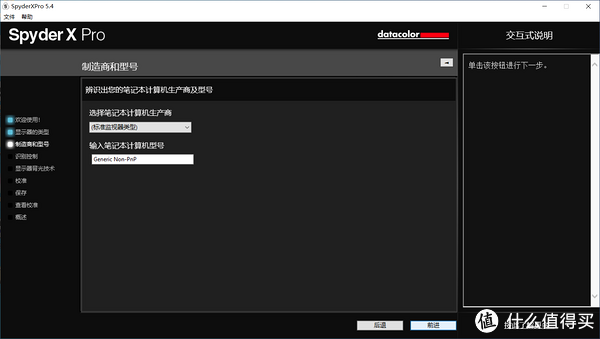
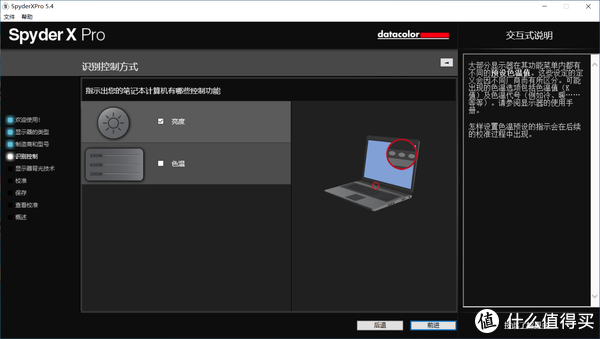
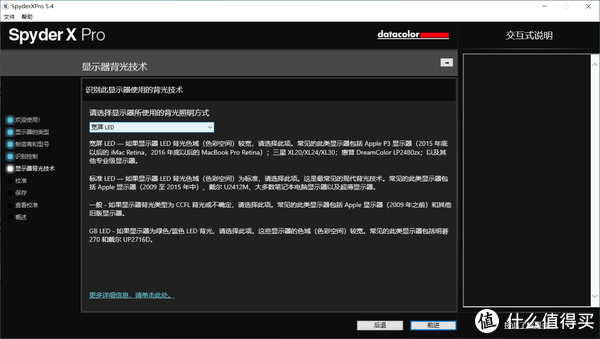




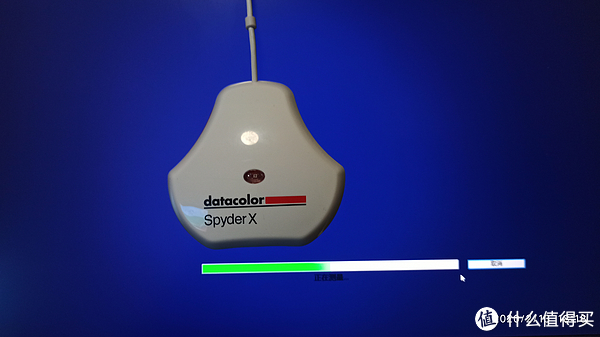
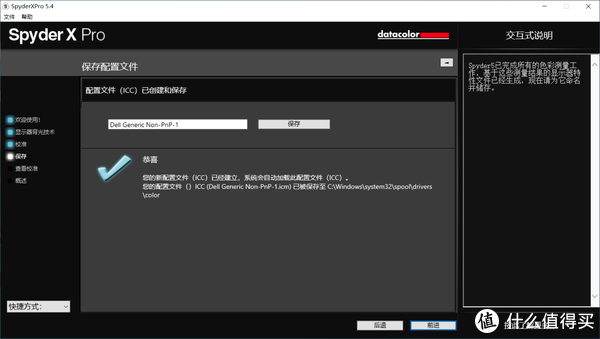

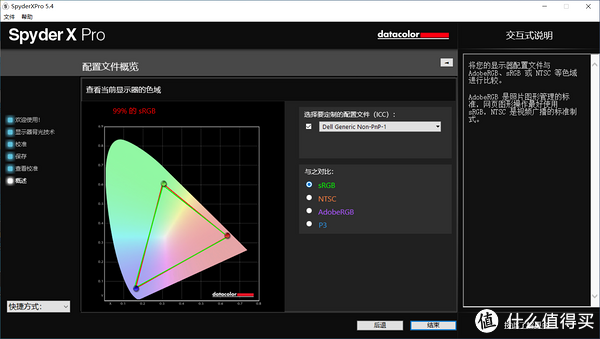

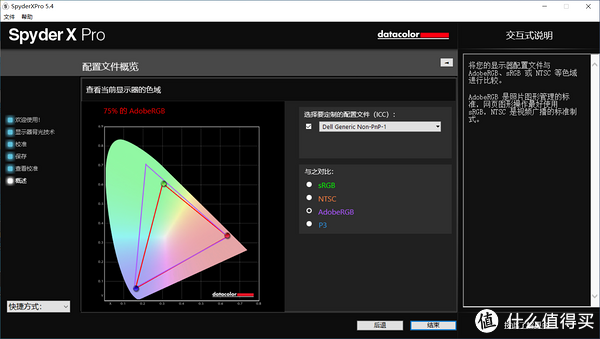

左下角快捷方式可用单独做屏幕的测试分析,老实说色调相应我不大理解,就没再勾选,最后OSD笔记本屏幕也不存在。
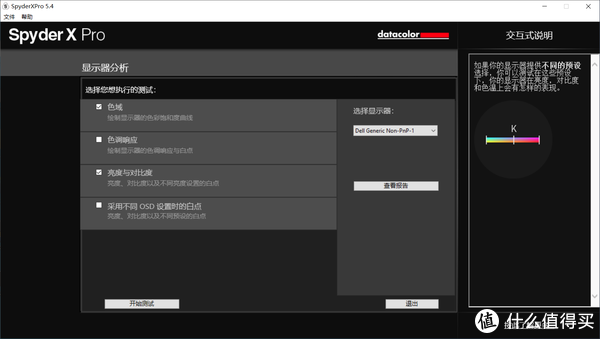
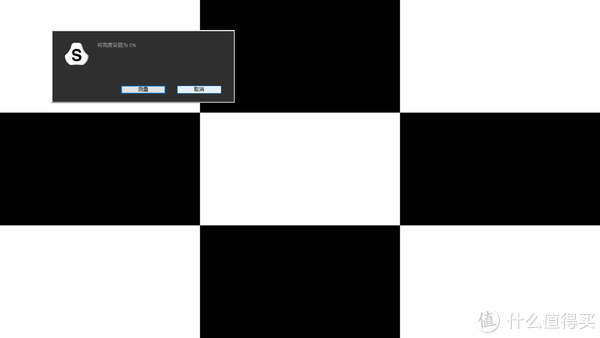
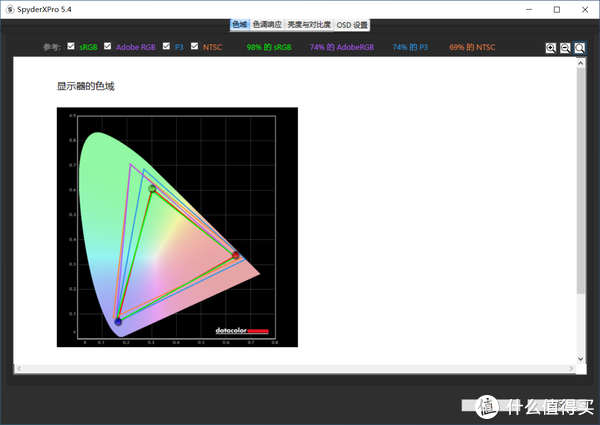
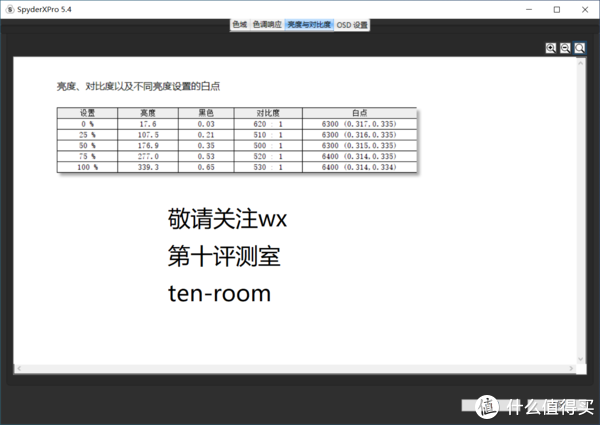

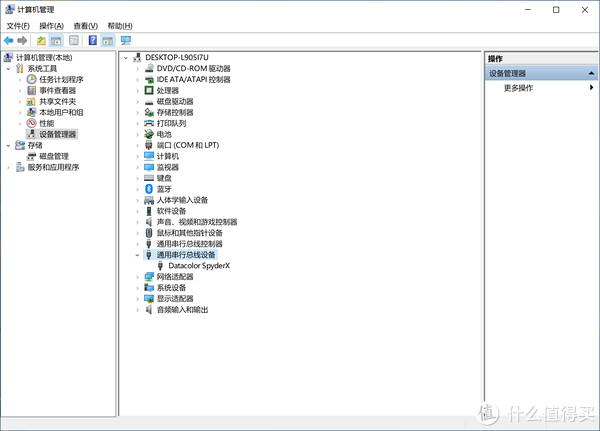
下面是第三方软件DisplayCAL使用教程

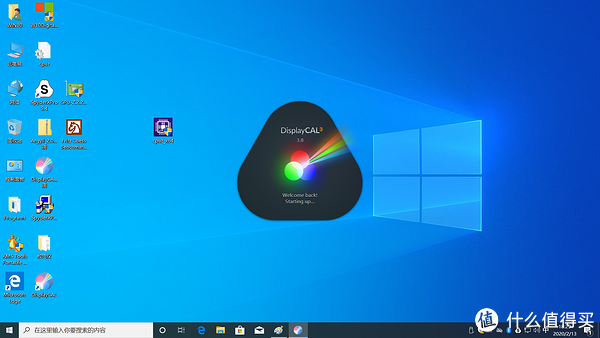
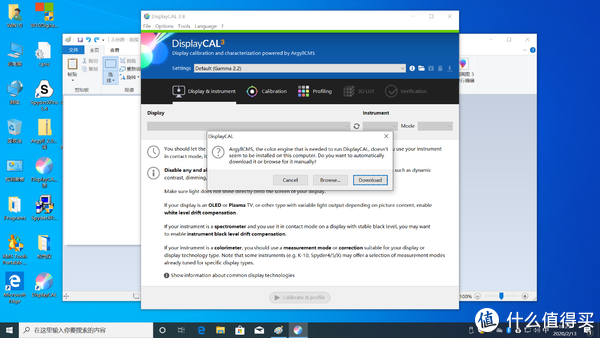
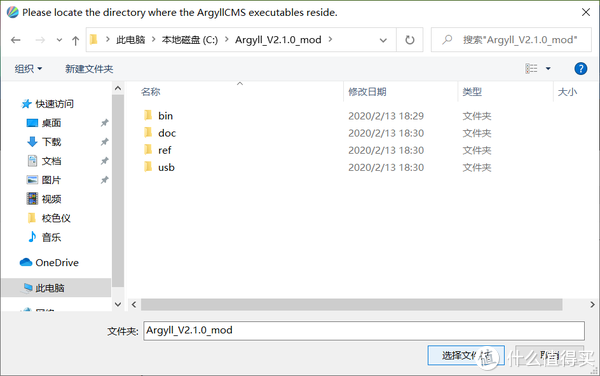

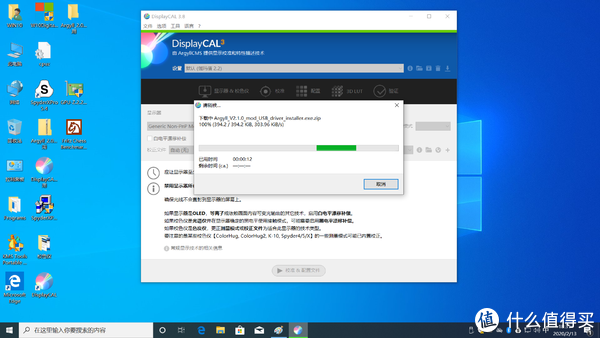
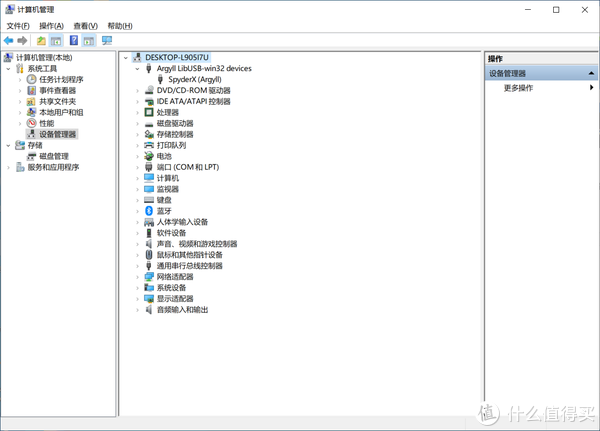
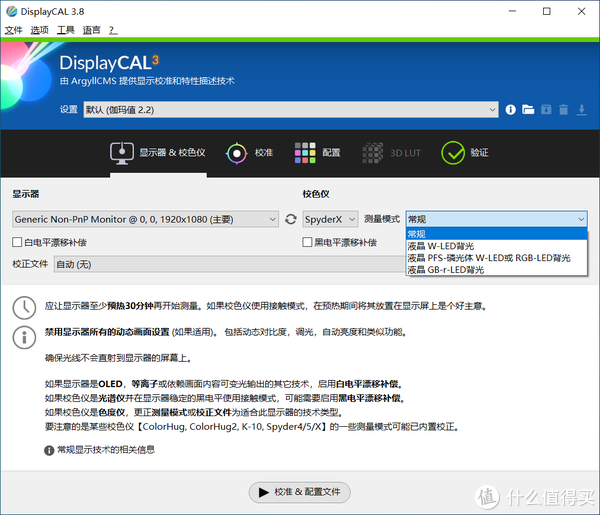

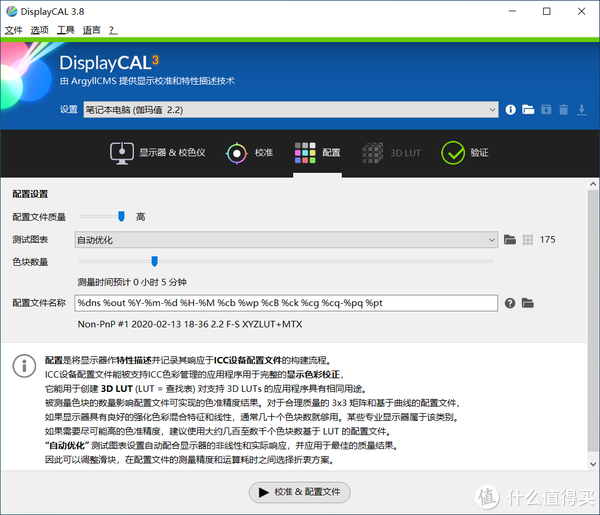




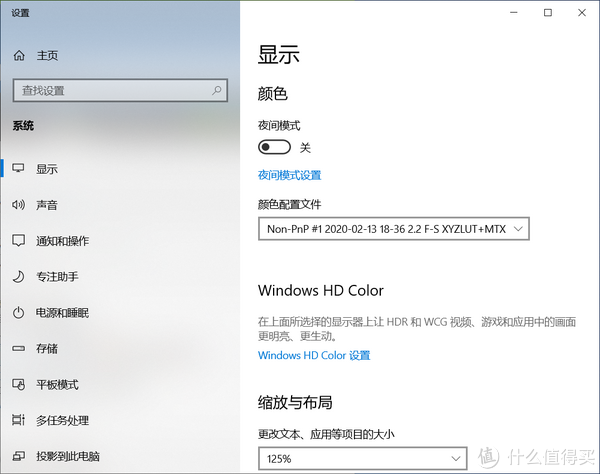
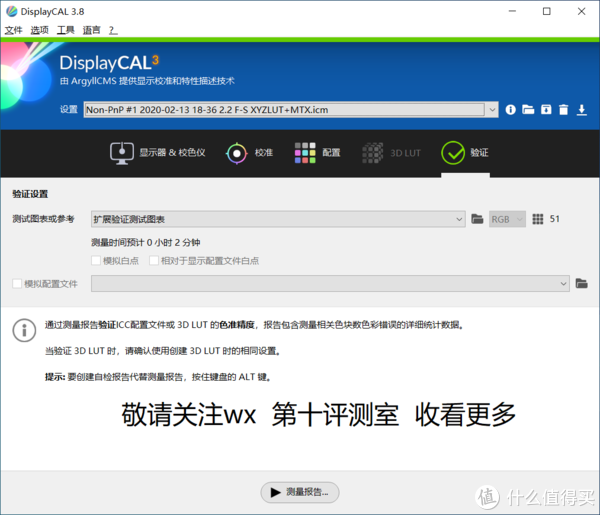
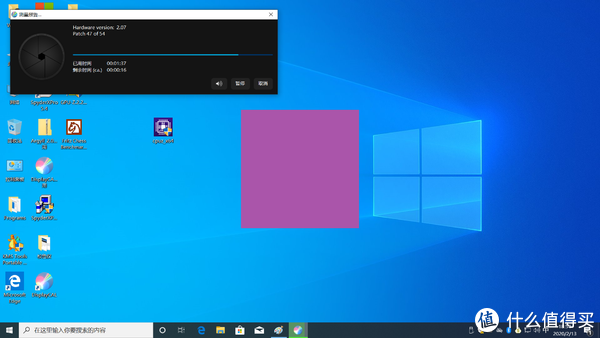

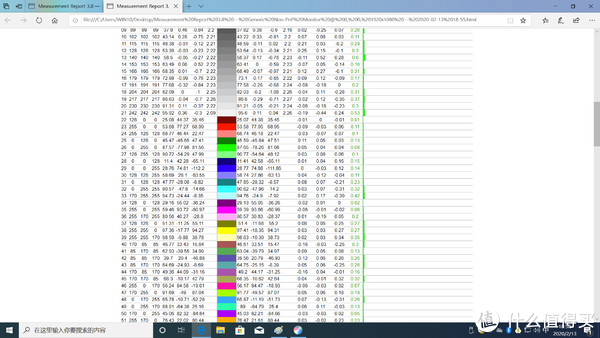
下面介绍DisplayCAL备份文件使用:

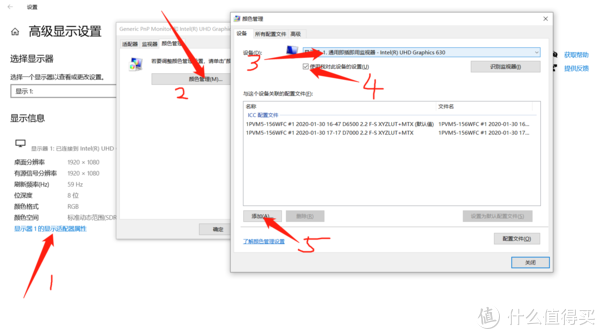
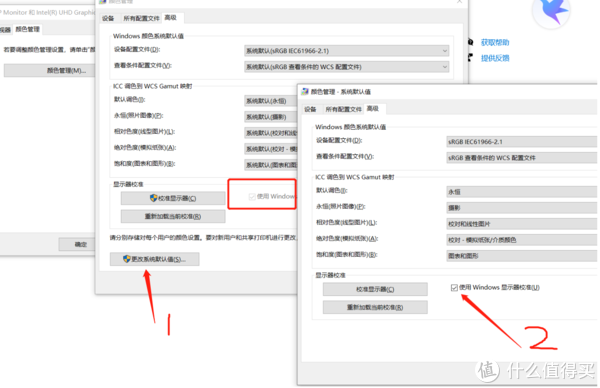
总结
1.硬件来说,唯一不太方便的地方就是线材微微偏硬,笔记本倾斜屏幕后,贴合程度有时会被线材硬度影响,需要更倾斜大角度才行。
2.不能调节角度的显示器弄起来就麻烦了,我的办法是用台式机键盘顶在上面。
3.低色域的屏幕就不用弄了,即使高色域的显示器,最直观的也只是色温改变,具体色彩改变非专业人士也只能AB对比看出些改变。
4.某些显示器、电视机默认色温偏冷很多(超8000)并且使用习惯后,校色的6500k会非常不适应,一是感觉太黄,二是如果你的显示器白色显示本来不太均匀的情况下,冷色会把这个效果削弱,加上习惯。突然改为6500色温后,阴阳屏会很明显。这也是我为什么多用7000k做一个文件的原因,高色域屏幕如果本来屏幕轻微偏冷(两台笔记本7000K)校色后色温变化不大,6500马上适应。我手里的老设备海信sony两台电视都是8000k的色温,近两年的ips屏幕笔记本色温还好只有7000多。
5.不管是心里安慰还是效果,整个校色过程挺有成就感的
6.蜘蛛对手机和pad之类的支持不足。









 ,如图,
,如图,

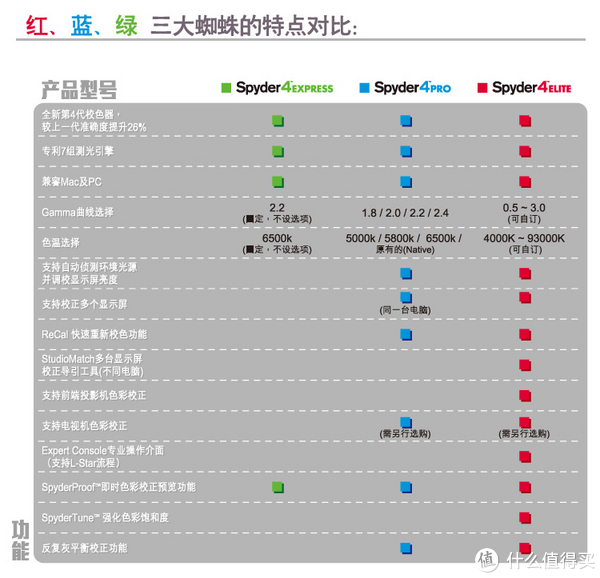











 我的主要设备主要有两个,雷神G150TB和一个接近8年美格显示器,所以和我同款笔记本的朋友福利来了
我的主要设备主要有两个,雷神G150TB和一个接近8年美格显示器,所以和我同款笔记本的朋友福利来了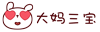 ,价值100元(租校色仪)的校色文件免费提供了,让你的笔记本也拥有专业的显示效果。正确领取姿势就是打赏+评论
,价值100元(租校色仪)的校色文件免费提供了,让你的笔记本也拥有专业的显示效果。正确领取姿势就是打赏+评论 ,笔者会在1周内免费发送哦。当然了,不是同款的值友也看在文章精彩的份上也打赏一点吧,马上月底了,不要让你的碎银过期哦,越多越优先哦
,笔者会在1周内免费发送哦。当然了,不是同款的值友也看在文章精彩的份上也打赏一点吧,马上月底了,不要让你的碎银过期哦,越多越优先哦

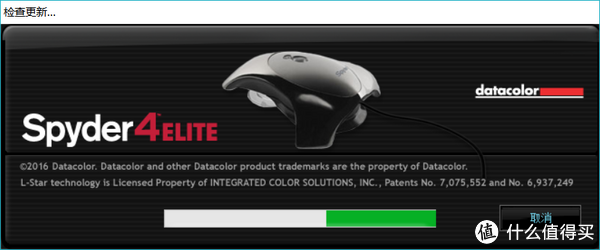
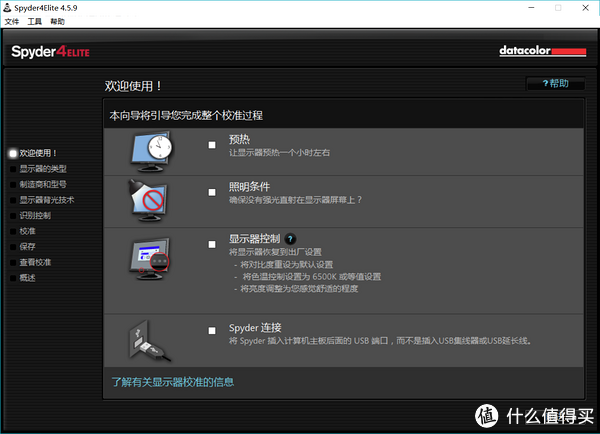
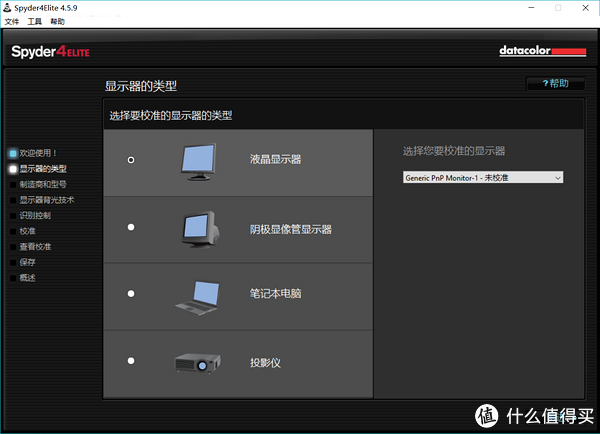
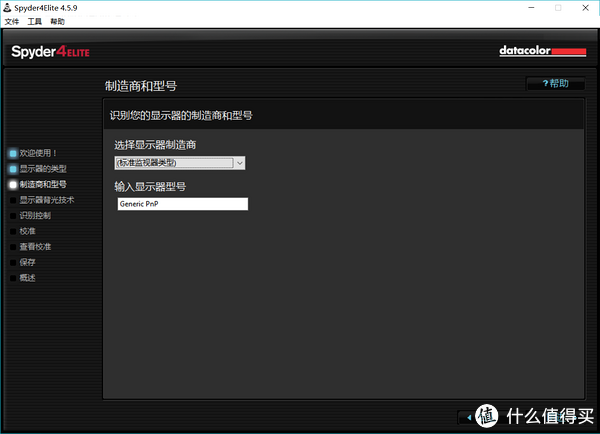
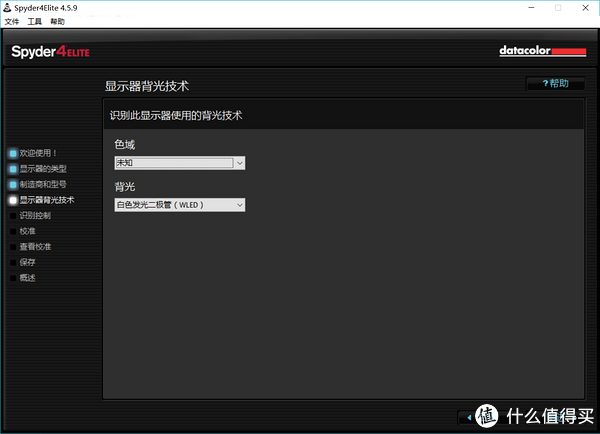
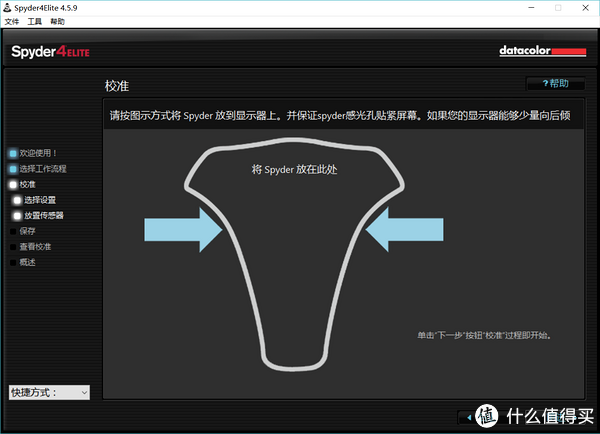



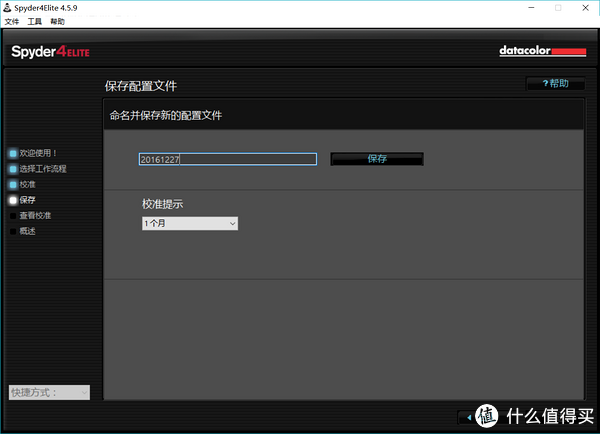
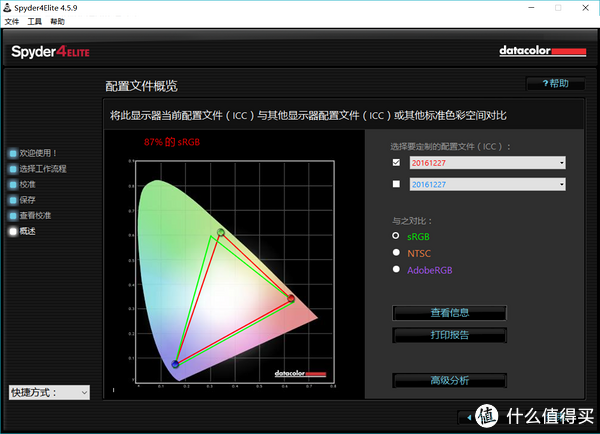
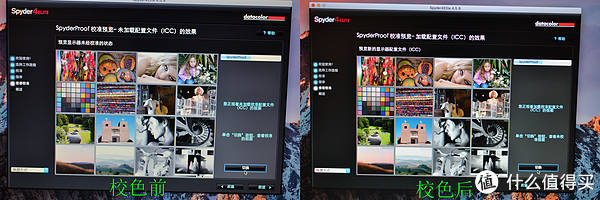


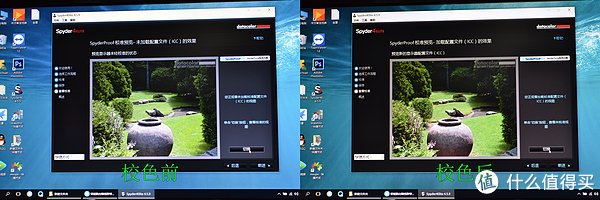
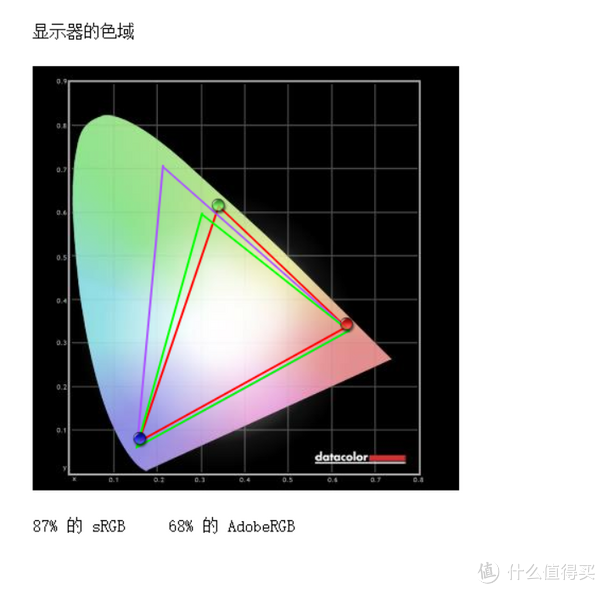 首先是色域范围,这个很简单就显示器能显示最多的色彩。没想到还能得到87%SRGB和68%的ARGB。看来也不是太差嘛
首先是色域范围,这个很简单就显示器能显示最多的色彩。没想到还能得到87%SRGB和68%的ARGB。看来也不是太差嘛